【Studio One中文激活版】Studio One中文官方下载 v3.0 精编版
软件介绍
Studio One中文破解版是一款功能十分强大的音频编辑制作软件,完整的工作流、无与伦比的音质、便捷的浏览功能以及简单的映射功能等,拥有多种新技术加持,更简单地进行音频的制作。
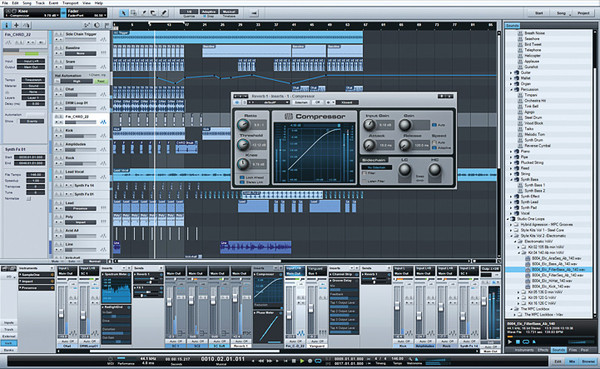
软件特色
【以点击速度排列】
在安排时忘记繁重的换位,切割,粘贴和移动。使用 Scratch Pads 来测试排列,一个 Arranger 轨道使得移动部分的歌曲像移动部件一样简单,并且开创性的 Harmonic Editing最灵活的和弦轨道实现没有其他程序可以轻松安排和创作歌曲 Studio One 4 分享。
【自动检测和弦
当你想出一个灵感的和弦进程时,你不需要在你弄清楚你演奏了什么以增加新的部分时保持你的创造力。内置和弦检测从音频或乐器轨道中提取和弦只需将一个声部拖动到和弦轨道即可创建谐波编辑参考。
【克服创意块】
当您陷入困境时,让 Studio One Professional 成为您的创意合作伙伴。使用巧妙的和弦选择器轻松地尝试新的和弦模式和想法。让谐波编辑激发新思路。从外部MIDI控制器实时更改和弦,以便即时尝试和弦进行。将和弦数据从音频或乐器轨道传输到和弦轨道,或从和弦轨道传输到其他轨道。
【MIDI 和超越 MIDI】
Studio One 适用于您熟悉和喜爱的所有标准 MIDI 设备,从控制器到音调模块。但是一旦 MIDI 数据到达 Studio One,它就会转换为高分辨率的32位内部格式。这意味着在Studio One环境中工作时,仪器上没有拉链噪音,控制器更换更平稳,弯道更加弯曲,更加详细的自动化以及其他优势。如果您需要驱动外部MIDI设备,那么您也可以使用它 – 如果它需要返回到外部世界,Studio One会将其高分辨率格式转换回标准MIDI数据。
【世界级的仪器】
凭借其丰富的原生插件列表,Studio One赢得了其作为完整生产包的声誉 – 现在我们的最新一代虚拟乐器,基于Studio One社区(谢谢)的输入,分享更多。影响已经重新演变为Impact XT,一个全面的节拍和节奏制作环境。样本一个XT样本,切片和骰子,以创建出色的节拍和逼真的乐器声音。这些新乐器不像单独的插件,而是像音乐创作的集成和整体部分。
软件功能
有了Studio One,我们就可以以一种更轻松的方式去尝试和声、转位和和弦。
支持和弦音轨,它可以让乐器音轨和音频音轨的调节变得更加快速、高效。
支持和弦选择器,它可以让我们更轻松的尝试新的和弦,再难的构思也可以实现。
内置和弦侦测功能,可为我们从音频或乐器轨提取出和弦。
可以找到 Studio One Patterns,它将乐器和自动化相结合,分享了更多的可操作性,可与传统乐器音轨并排在同一音轨之上。
音乐编辑器为我们带来了更深度的编辑功能,可大大提升我们的工作效率,简化重复执行的操作。而高效的鼓编辑器能够让我们尽可能快的编辑鼓声部,增加了更具灵活性的宏系统。
Studio One中文破解版怎么录音
1、“新建乐曲”弹出窗口选择“空白乐曲”。
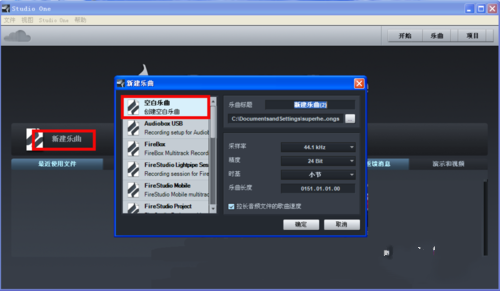
2、在左边空白处右键“添加音频轨(单声道)”。

3、这样就会创建一个音轨。
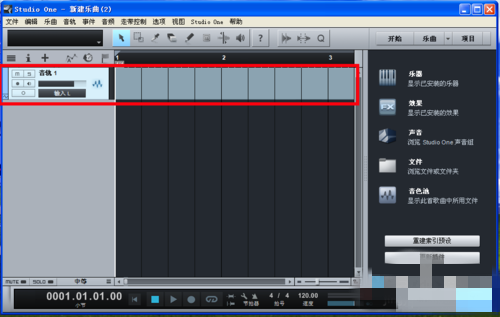
4、点击“小圆点”会启用麦克风可以进行测试,点击底部的“起始”按钮,让时间轴回到起始位置。
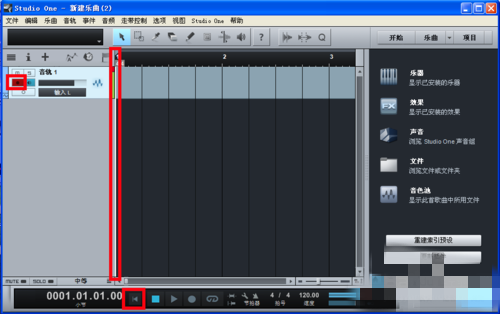
5、点选底部的“小圆点”开始录音。
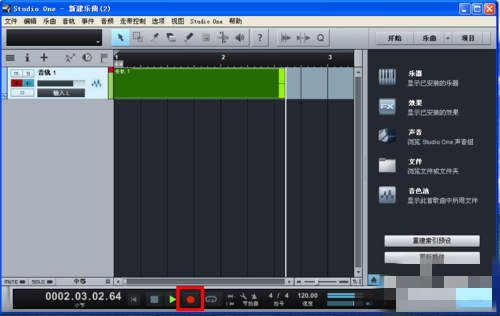
6、点击底部的“方块”按钮,停止录制。
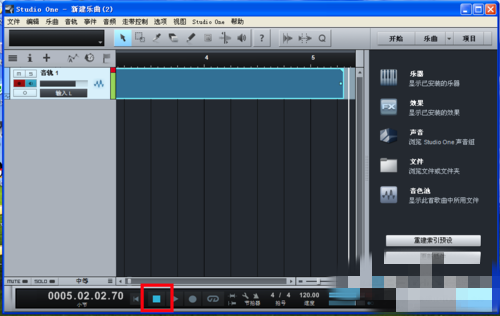
7、把时间轴移动到录制结束的位置,然后工具栏选择“事件”–“插入标记”。

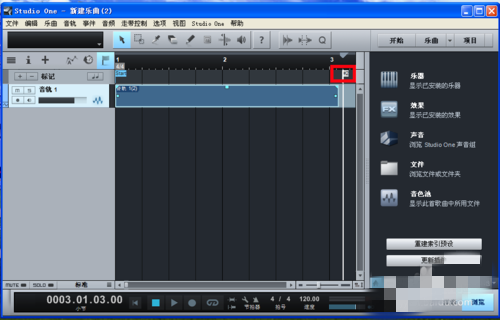
8、现在我们就可以“乐谱”–“导出混音”。
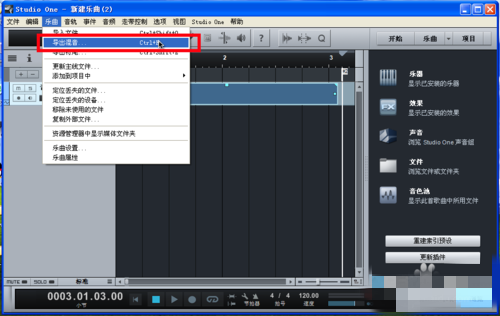
9、范围选择“所选标记之间”,然后确定。

10、导出完成后会自动打开文件夹,这就是录制的wav音频文件。
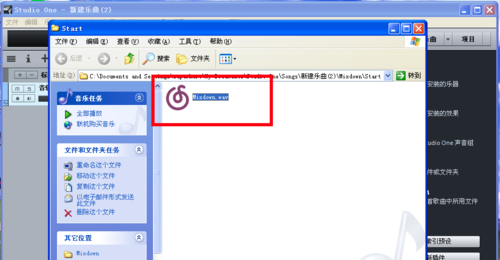
Studio One中文破解版怎么做淡入淡出
1、音频淡入
音频淡入:即从播放音频开始,音频的声量越来越大。一般在插入音乐的时候会用到这个效果,比如说需要在一个视频中插入一段音乐,如果音乐一开始就是正常的音量可能会显得有些突兀,但如果使用了淡入的效果,音乐就会缓缓加大,这样音乐听着会舒服很多。
音频淡入效果操作如下:
首先,我们要将音频导入Studio One软件的这个界面(方法:点击“乐曲”-“导入文件”),如图2即为小编导入了音频的界面,蓝色的区域就是音轨。

接着,我们可以在Studio One软件音频轨道的左上角找到一个小三角形(如图3),将这个三角形往右边拖动即可做淡入的效果,拖动得越远,音频淡入所花的时间就越长,反之亦然。
在做淡入效果之前,小编建议大家先听一下音频,在音轨上找到一个合适的分界点,分界点左边为淡入效果的音频,右边则为正常播放音量的音频。
找到分界点之后,将小三角形拖动到上面,然后点击界面下方的“开始”按钮进行试听(如图3)。在试听的过程中,如果觉得分界点位置需要改动,再进行改动。
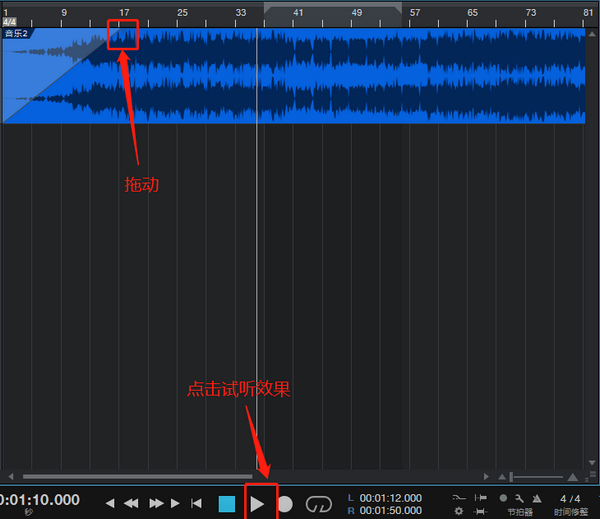
2、音频淡出
音频淡出:即音频音量越来越小,直至消失。举个例子说,在一个视频中,如果需要切换音乐或者视频接近尾声,可以使用这个效果让音乐逐渐消失,从而切换到下一首音乐或者正好让音乐伴随着视频结束。
在Studio One音轨右上角有一个三角形,点击这个三角形,往左边移动,即可给音频制作淡出的效果。拖动得越远,音频淡出效果所花的时间就越长,反之亦然。
当给音频都做了淡入和淡出效果后,大家记得要点击界面下方“开始”按钮试听一下整体的效果(如图4),毕竟给音频做淡入和淡出主要是听整体呈现出来的效果。做得好不好,一听便知。
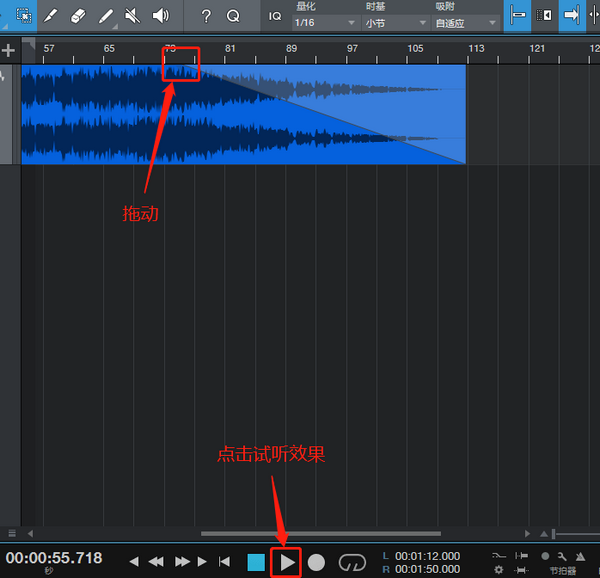
Studio One中文破解版怎么导出
1、首先我们打开Studio One最新版,选择我们需要进行导出的一个乐曲,然后点击顶端功能栏中的“乐曲”功能,在出现的列表中选择“混缩为音频文件”选项。
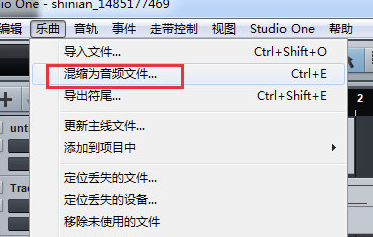
2、选择完成之后我们就会获得一个新窗口,在窗口中我们要设置导出位置、文件名、发布类型、导出格式、导出范围等参数。
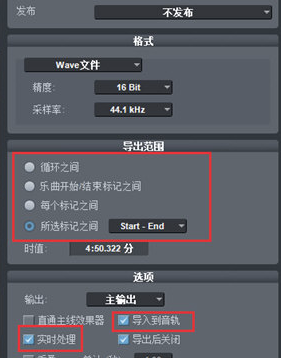
3、选择完毕之后点击下方的“确定”按钮即可完成导出。
下载仅供下载体验和测试学习,不得商用和正当使用。
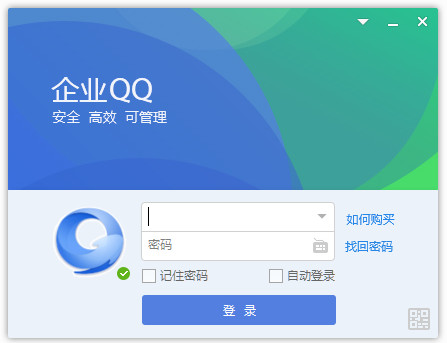

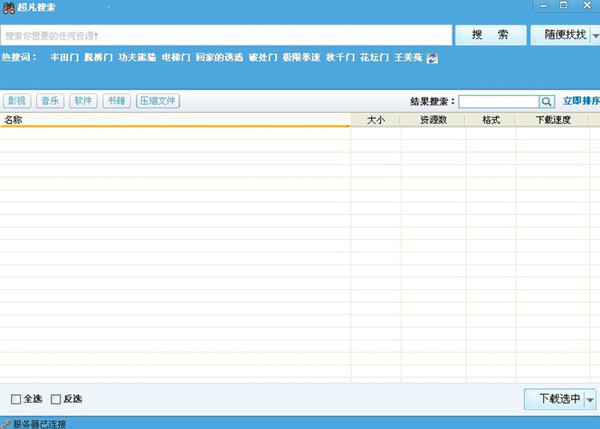
发表评论